Apple ID のロックを解除する [正しいパスワードの有無にかかわらず]
 更新者 リサ・オウ / 08年2024月16日30:XNUMX
更新者 リサ・オウ / 08年2024月16日30:XNUMXApple ID は Apple デバイス上で重要な役割を果たします。デバイスの他のアカウントは忘れても、Apple ID は忘れる可能性があるという人もいます。このアカウントは Apple デバイスの複数の機能に使用できます。これには、データのバックアップ、置き忘れたり紛失したときにデバイスを見つけるための「探す」機能などが含まれます。
この記事では、Apple ID アカウントのロックを簡単に解除する方法を説明します。 Apple ID のパスワードを覚えていれば心配する必要はありません。そのための両方の手順がガイドとして含まれています。 Apple ID のロックを解除する準備はできていますか?詳細については、下にスクロールしてください。
![Apple ID のロックを解除する [正しいパスワードの有無にかかわらず]](https://www.fonelab.com/images/ios-unlocker/unlock-apple-id/unlock-apple-id.jpg)
FoneLabは、iPhone画面のロック解除、Apple IDまたはそのパスワードの削除、画面時間または制限パスコードの削除を秒単位で支援します。
- iPhone画面のロック解除に役立ちます。
- Apple IDまたはそのパスワードを削除します。
- スクリーンタイムまたは制限パスコードを秒単位で削除します。

ガイド一覧
パート 1. 正しいパスコードで Apple ID のロックを解除する方法
もちろん、Apple ID のロックを無料で解除する最も簡単な方法から始めます。これを実行するには、Apple デバイスにログインしている Apple ID のパスワードを覚えておく必要があります。そうでない場合は、この有益な投稿の次のセクションに進んでください。
なお、この投稿のiPhoneとiPadの手順は同じプロセスであることをお伝えしておきます。その理由は、作成する各手順に対して同じボタンとインターフェイスがあるためです。
それでは、Apple DevicesでApple IDのロックを解除する手順を見てみましょう。進む。
オプション 1. 設定を使用する
各デバイスには、機能やその他のデータをカスタマイズするために使用できる設定ツールがあります。 Apple ID は設定からログインできます。実際、これは Apple デバイスで Apple ID アカウントにログインする主な方法です。その後、Apple ID アカウントを複数の手続きに使用できます。その場合、それは正しいパスワードで Apple ID のロックを解除するために使用できることを意味するだけです。この手順に興味がある場合は、以下の詳細な手順を真似してください。進む。
iPhone または iPad を使用している場合は、設定アプリに移動すると、さまざまな設定オプションが表示されます。メインインターフェイスの上部にある「デバイスにサインイン」ボタンをタップしてください。画面上で「別の Apple デバイスを使用する」または「手動でサインイン」オプションを選択できます。後で、Apple ID と正しいパスワードを入力して、iPhone または iPad アカウントにログインします。
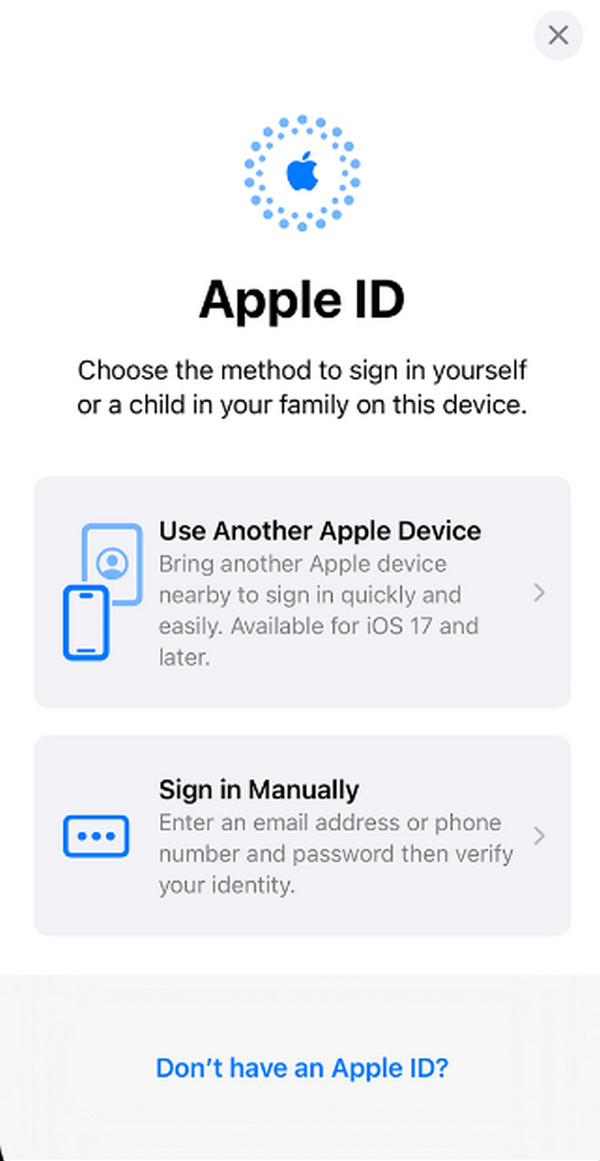
ただし、Mac を使用している場合は、「アップル メニュー」ボタンをクリックして、その他のオプションを表示します。その後、すべての中から [システム設定] ボタンを選択します。以前のバージョンでは、[システム環境設定] ボタンをクリックします。その後、左側に [サインイン] セクションが表示され、右側のセクションにログインできます。 「電子メールまたは電話番号」セクションに Apple ID を入力してください。 [続行] ボタンをクリックして続行し、その後パスコードを入力します。
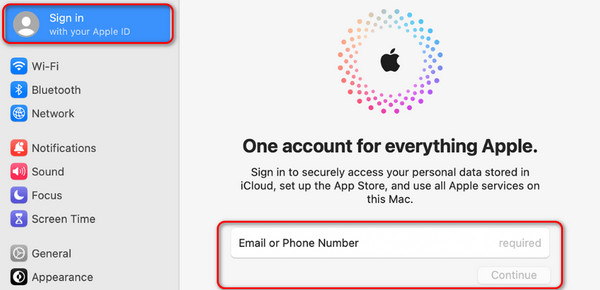
オプション 2. 別のデバイスを使用する
別のデバイスを使用して、Apple デバイスにログインしている Apple ID のロックを解除することもできます。ただし、Apple ID は使用するデバイスにリンクされている必要があります。そうでない場合は、この手順を実行しないと前述のアクションを実行できません。この方法を使用すると、別のデバイスで Apple ID パスワードを変更するだけで済みます。なお、Mac、iPad、iPhoneの手順はほぼ同じです。したがって、このセクションを参照として使用できます。詳細については、以下の詳細な手順を読んで真似してください。進む。
ステップ 1iPhone または iPad を使用している場合は、 設定 アプリ。ただし、Mac を使用している場合は、 アップルのアイコン 左上にあるを選択し、 システム設定 or システム環境設定 ボタン。その後、左上の名前を選択してください。
ステップ 2現在地に最も近い パスワードとセキュリティ 次のインターフェースのボタンをクリックします。後で、 パスワードの変更 ボタンをクリックし、画面上の指示に従って必要な情報を入力します。後で、サインインしていた他のデバイスからサインアウトされます。
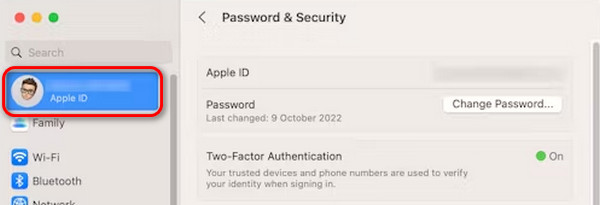
パート 2. Apple ID を忘れた場合にロックを解除する方法
しかし、Apple ID のパスワードがわからない場合はどうすればよいでしょうか?このセクションは、パスワードなしで Apple ID のロックを解除する方法を知りたいというあなたの要望に応えます。 iPhone、iPad、Mac などの Apple デバイスの手順で構成されています。 iPad と iPhone の手順は同じなので、それぞれのプロセスと組み合わせます。 Apple デバイスの Apple ID を回復してロックを解除する準備はできていますか?以下を下にスクロールして、それに関連する方法を見つけてください。進む。
オプション 1. Apple ID またはパスワードを忘れた場合のオプションを使用する
Web サイトで Apple ID をカスタマイズできます。正しいパスワードを含めて Apple ID にサインインするだけです。 Apple ID パスワードを誤って忘れた場合は、ログイン後に「Apple ID またはパスワードを忘れた場合」機能を使用できます。さらに、このプロセスは Web ブラウザを使用するため、すべての Apple デバイスで同じであり、利用できます。
この手順がどのように機能するか知りたいですか?以下の詳細な手順に従ってください。進む。
ステップ 1Apple デバイスで最もスムーズな Web ブラウザの 1 つを開き、 登録 ボタン。画面がロードされ、署名インターフェイスが表示されます。関連するボックスまたはセクションに Apple ID を入力してください。
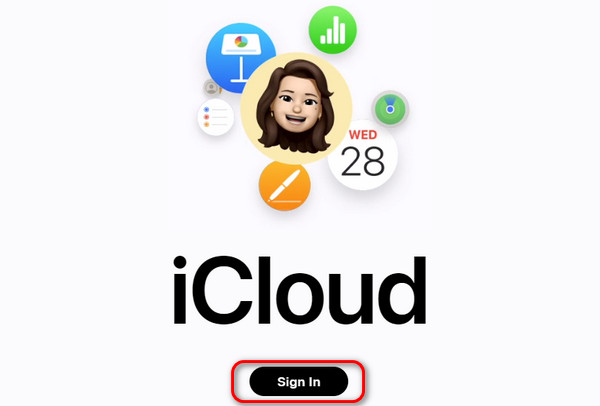
ステップ 2次に、 Apple IDまたはパスワードを忘れた 下部にあるボタン。その後、2段階認証の画面が表示されたら、必要な情報を入力します。後で、新しい Apple ID パスワードの入力を求められます。後で、新しい Apple ID パスワードを入力して Apple デバイスのロックを解除します。
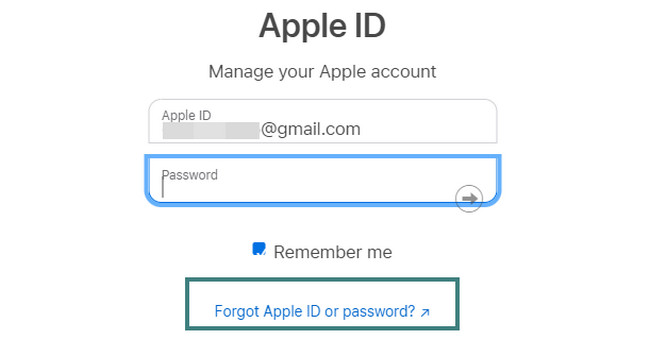
FoneLabは、iPhone画面のロック解除、Apple IDまたはそのパスワードの削除、画面時間または制限パスコードの削除を秒単位で支援します。
- iPhone画面のロック解除に役立ちます。
- Apple IDまたはそのパスワードを削除します。
- スクリーンタイムまたは制限パスコードを秒単位で削除します。
オプション 2. 電話番号を使用する
「Apple ID またはパスワードを忘れた場合」オプションとは別に、電話番号を使用して iCloud 経由で Apple ID パスワードをリセットすることもできます。上記の手順と同様に、この方法でも iCloud Web サイトにアクセスします。
ただし、Apple ID にリンクまたは関連付けられている電話番号の正しい数字を入力する必要があります。さらに、Web サイトは入力した電話番号にコードを送信するため、アクティブである必要があります。そうでない場合、この方法を使用して Apple ID のロックを解除することはできません。このプロセスを使用して Apple ID のロックを解除しますか?以下の詳細な手順に従ってください。進む。
ステップ 1ご使用の Apple デバイスで 1 つの Web ブラウザを開いてください。その後、このリンクを貼り付けて Web サイト https //iforgot.appleid.com/password/verify/appleid にアクセスします。その後、ロックを解除したいApple IDを入力してください。後で、チェックを入れます Continue ボタンをクリックして次のインターフェースに進みます。
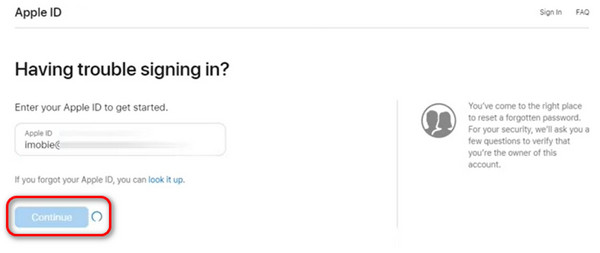
ステップ 2現在、Web サイトでは、下 2 桁を表示することで、Apple ID に関連付けられている電話番号に関する手がかりが提供されます。正確な電話番号を入力して、 Continue ボタンをクリックして続行します。画面の指示に従って手続きを完了し、Apple ID のロックを解除してください。
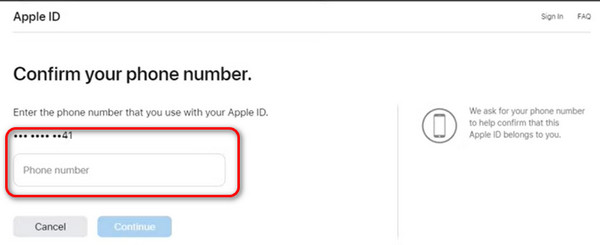
オプション 3. Apple サポートに連絡する
場合によっては、方法が詳細であっても、技術に精通していない人によっては、上記の手順を実行することもできます。もしあなたが該当する場合は、Apple サポートに連絡して手続きを行ったほうがよいでしょう。ただし、時間とスキルが必要なため、この手順は無料ではありません。また、店舗の支店まで行くことになるので時間もかかります。また、Apple デバイスの購入証明など、満たす必要がある重要な情報も必要になります。
パート 3. FoneLab iOS Unlocker を使用して Apple ID を削除する
iOS デバイスから Apple ID を削除して、ロックを解除することもできます。このような状況では、次のようなサードパーティ製ツールを使用します。 FoneLab iOS ロック解除ツール、最高になります!このツールのプロセスは、iOS デバイスのすべてのデータを消去して、iOS デバイスの Apple ID を削除することです。だからこそ常に推奨されるのは、 保存したデータをバックアップする この手順のように、どのような状況でも自信を持って削除できます。
FoneLabは、iPhone画面のロック解除、Apple IDまたはそのパスワードの削除、画面時間または制限パスコードの削除を秒単位で支援します。
- iPhone画面のロック解除に役立ちます。
- Apple IDまたはそのパスワードを削除します。
- スクリーンタイムまたは制限パスコードを秒単位で削除します。
さらに、iOS デバイス上で削除できる情報は Apple ID だけではありません。また、 パスコードを拭きます、利用時間制限、MDM、バックアップ暗号化設定。このツールがどのように機能するか知りたいですか?当社が用意した以下の詳細な手順に従ってください。進む。
ステップ 1FoneLab iOS UnlockerのメインWebサイトにアクセスし、「無料ダウンロード」ボタンを選択します。後で、必要に応じてツールをセットアップし、その後起動します。

ステップ 2ここで、このツールの 5 つの主な機能に気づくでしょう。その中から選んでください Apple IDを削除 ボタンが画面に表示される 2 番目のオプションとして表示されます。
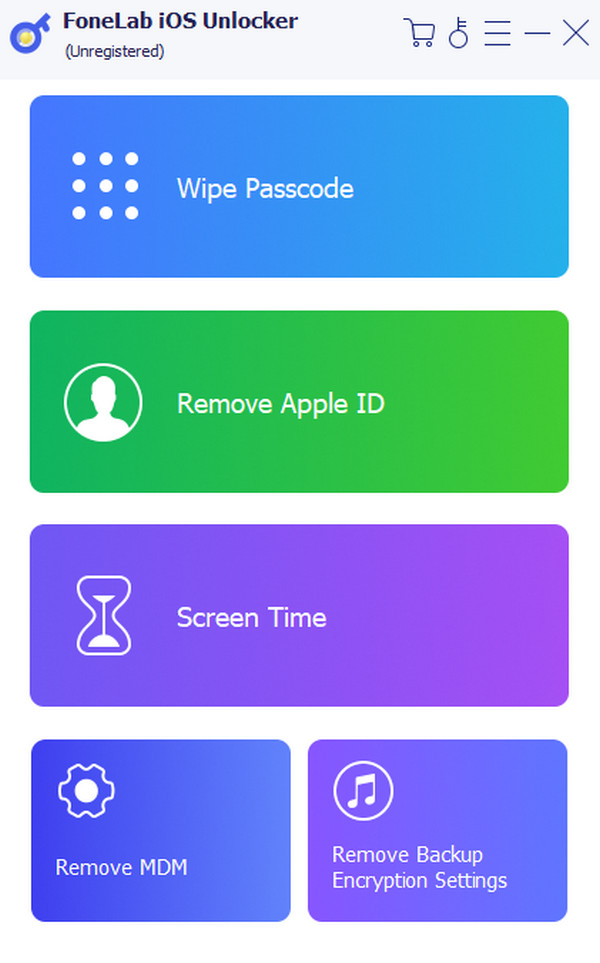
ステップ 3ライトニング ケーブルを入手し、iOS デバイスをコンピュータに接続してください。後で表示されます。 OK! インターフェース。 クリック 開始 その後、ボタンをクリックしてプロセスを開始します。
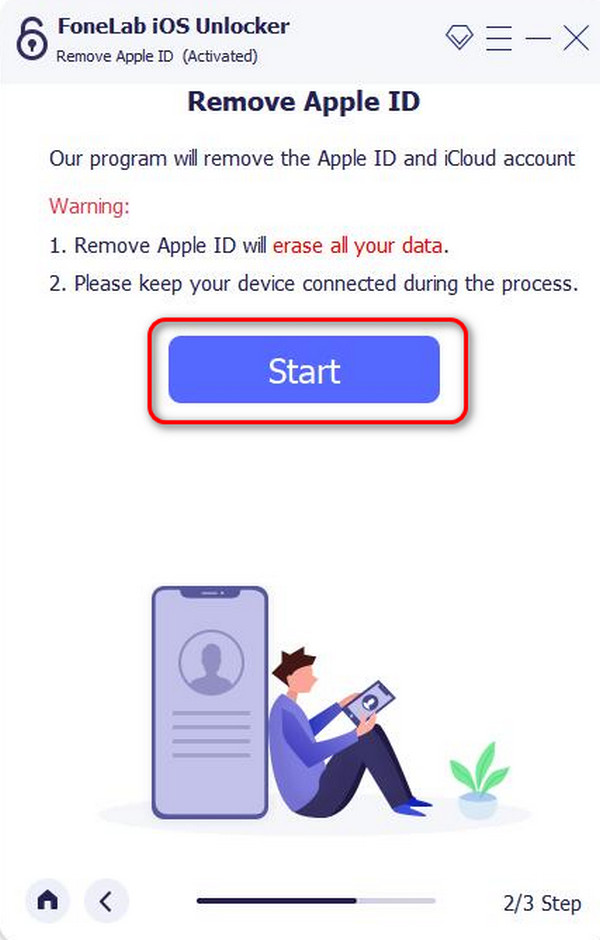
ステップ 4進行状況が画面に表示されます。待つのは数秒または数分だけです。その後、 OK 完了するとボタンが表示されます。
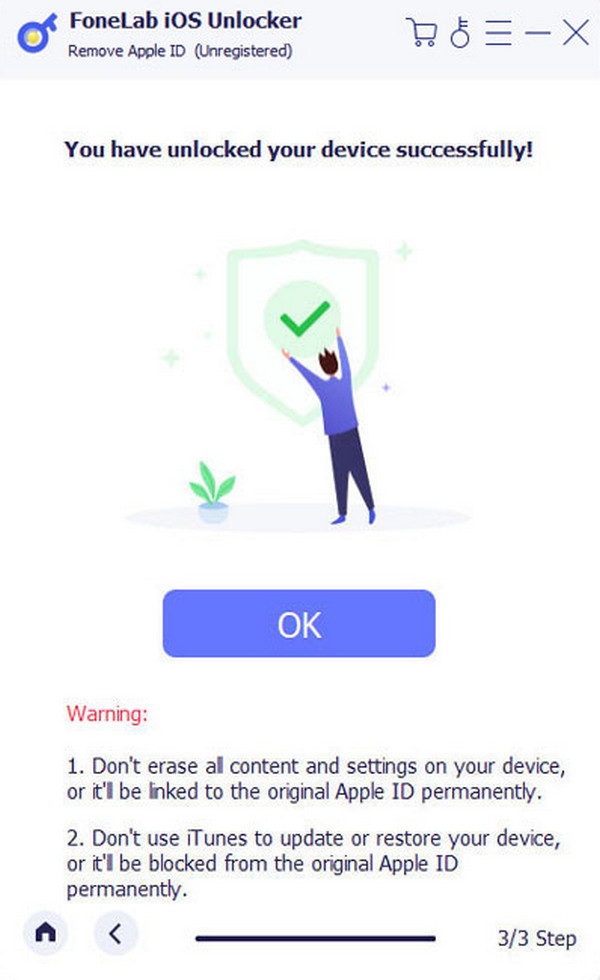
FoneLabは、iPhone画面のロック解除、Apple IDまたはそのパスワードの削除、画面時間または制限パスコードの削除を秒単位で支援します。
- iPhone画面のロック解除に役立ちます。
- Apple IDまたはそのパスワードを削除します。
- スクリーンタイムまたは制限パスコードを秒単位で削除します。
パート 4. Apple ID のロックを解除する方法に関するよくある質問
Apple ID パスワードなしで Apple Watch のロックを解除するにはどうすればよいですか?
Apple Watch が iPhone または他の Apple デバイスにサインインしている場合、Apple Watch のロックを解除するのに Apple ID パスワードは必要ありません。 Apple ID を使用せずに Apple Watch のロックを解除する手順は次のとおりです。 Apple ID と Apple Watch がログインしている Apple デバイスを取得します。後で、Apple Watch アプリを起動し、 私の腕時計 セクション。 を選択してください インフォ ボタン。一番下で、 Apple Watchをアンペアにする サインアウトするボタン。その後、Apple Watch はサインアウトされ、ロックが解除されます。
今後 Apple ID がロックされないようにするにはどうすればよいですか?
今後 Apple ID がロックされないようにするには、パスワードのコピーを必ず用意してください。覚えているアカウントが多すぎてうっかり忘れてしまうことを防ぎます。また、アカウントのセキュリティを強化するために 2 要素認証を使用することをお勧めします。さらに、この情報を使用すると、上記の方法と同様に、Apple ID パスワードを忘れた場合に簡単にリセットできます。
正しいパスコードの有無にかかわらず、Apple ID アカウントのロックを解除する方法について知っておく必要があるのはこれだけです。この記事が、あなたが経験した問題の解決に役立つことを願っています。さらに、以下も使用することを想定しています。 FoneLab iOS ロック解除ツール iOS デバイスの Apple ID を削除するには。数回クリックするだけでアカウントを削除できます。とにかく、Apple デバイスの故障についてさらに質問がありますか?以下のコメントセクションに残してください。誠心誠意お答えさせていただきます。ありがとう!
FoneLabは、iPhone画面のロック解除、Apple IDまたはそのパスワードの削除、画面時間または制限パスコードの削除を秒単位で支援します。
- iPhone画面のロック解除に役立ちます。
- Apple IDまたはそのパスワードを削除します。
- スクリーンタイムまたは制限パスコードを秒単位で削除します。
